Xerox 96MX User Manual
Page 129
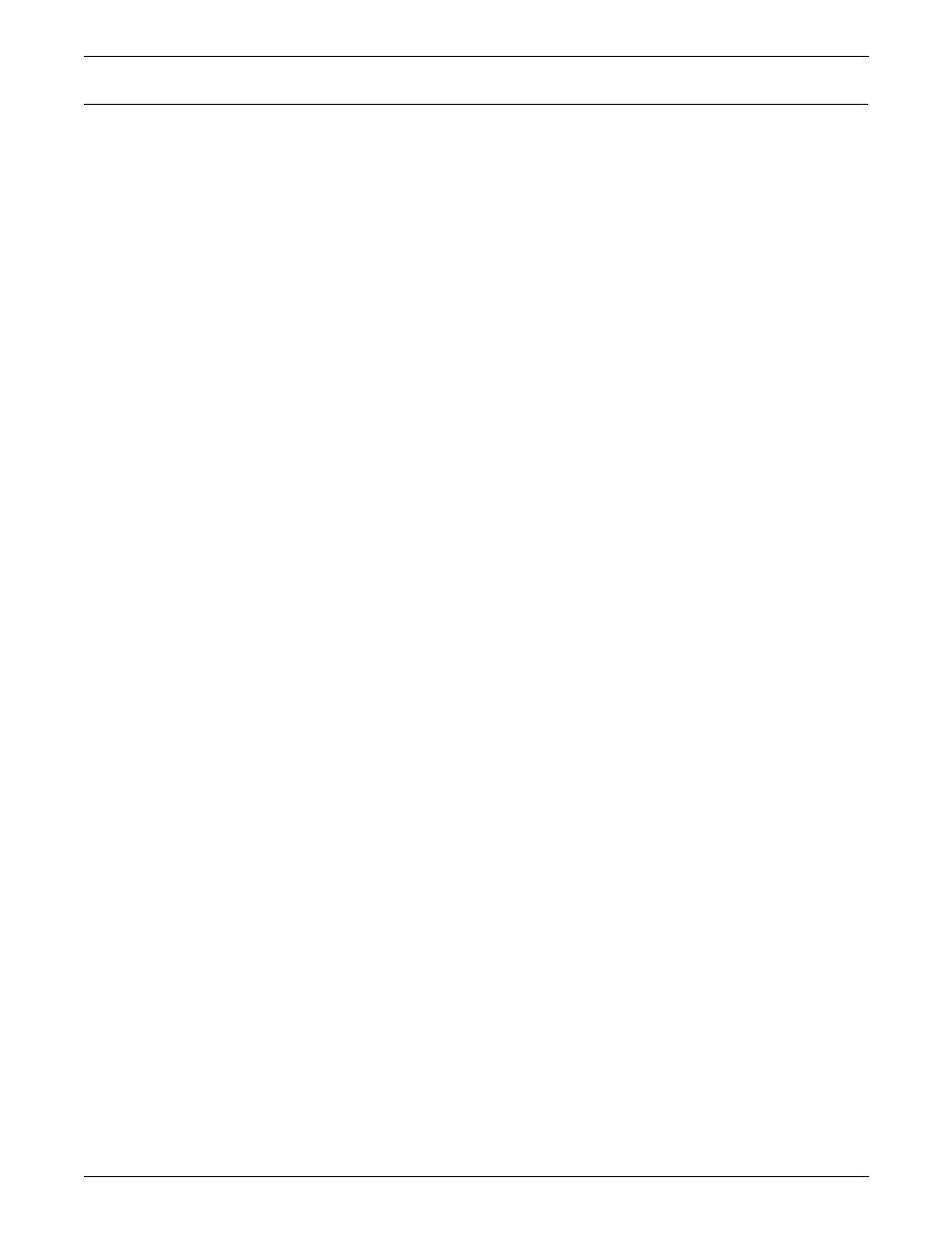
SPECIFYING INPUT PARAMETERS
XEROX DOCUPRINT 96/DOCUPRINT 96MX LPS PDL REFERENCE
4-37
Examples
Following are a few examples of how to use the command.
Example 1
Basic character set used for default types is ASCII.
Operator’s keyboard display has uppercase and lowercase character
capability:
T1: TCODE DEFAULT=ASCII,
TASSIGN=(3, (A ’A’, - ,A ’Z’)),
TASSIGN=(4, (A ’a’, - ,A ’z’));
Example 2
Basic character set used for default types is EBCDIC.
Operator’s keyboard display has uppercase and lowercase character
capability:
T2: TCODE DEFAULT=EBCDIC
TASSIGN=(3, (’A’, - ,’I’), (’J’, - ,’R’), (’S’, -
,’Z’)),
TASSIGN=(4, (’a’, - ,’i’), (’j’, - ,’r’), (’s’, -
,’z’));
Example 3
Basic character set used for default types is ASCII.
Operator’s keyboard display is limited to uppercase only:
T3: TCODE DEFAULT=ASCII
TASSIGN=(3, (A, ’A’, - ,A ’Z’)),
TASSIGN=(4, (A, ’#A’, - ,A ’#Z’));
The # symbol functions as a case switching operator.
Example 4
Basic character set used for default types is EBCDIC.
Operator’s keyboard display is limited to uppercase only:
T4: TCODE DEFAULT=EBCDIC
TASSIGN=(3, (’A’, - ,’I’), (’J’, - ,’R’), (’S’, -
,’Z’)),
TASSIGN=(4, (’#A’, - ,’#I’), (’#J’, - ,’#R’),
(’#S’, - ,’#Z’));
